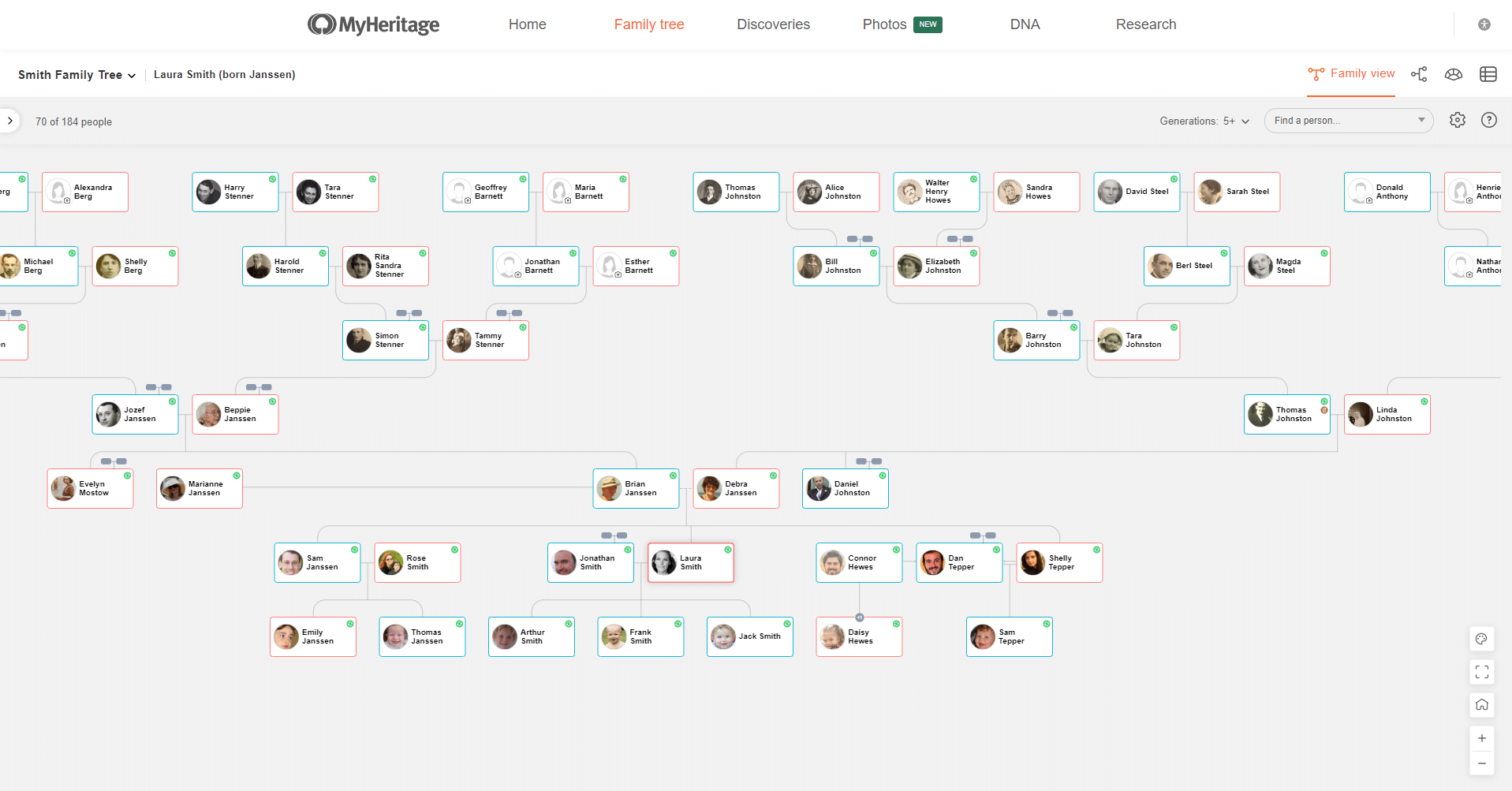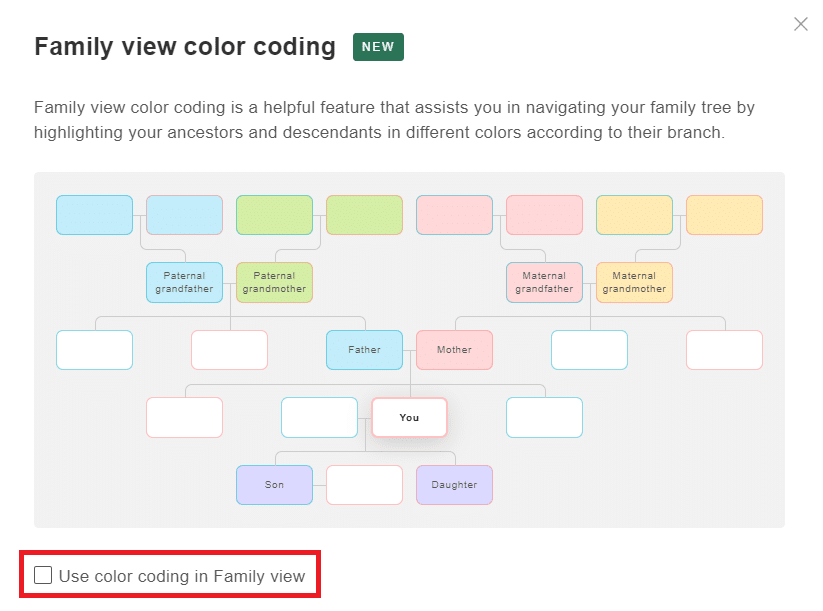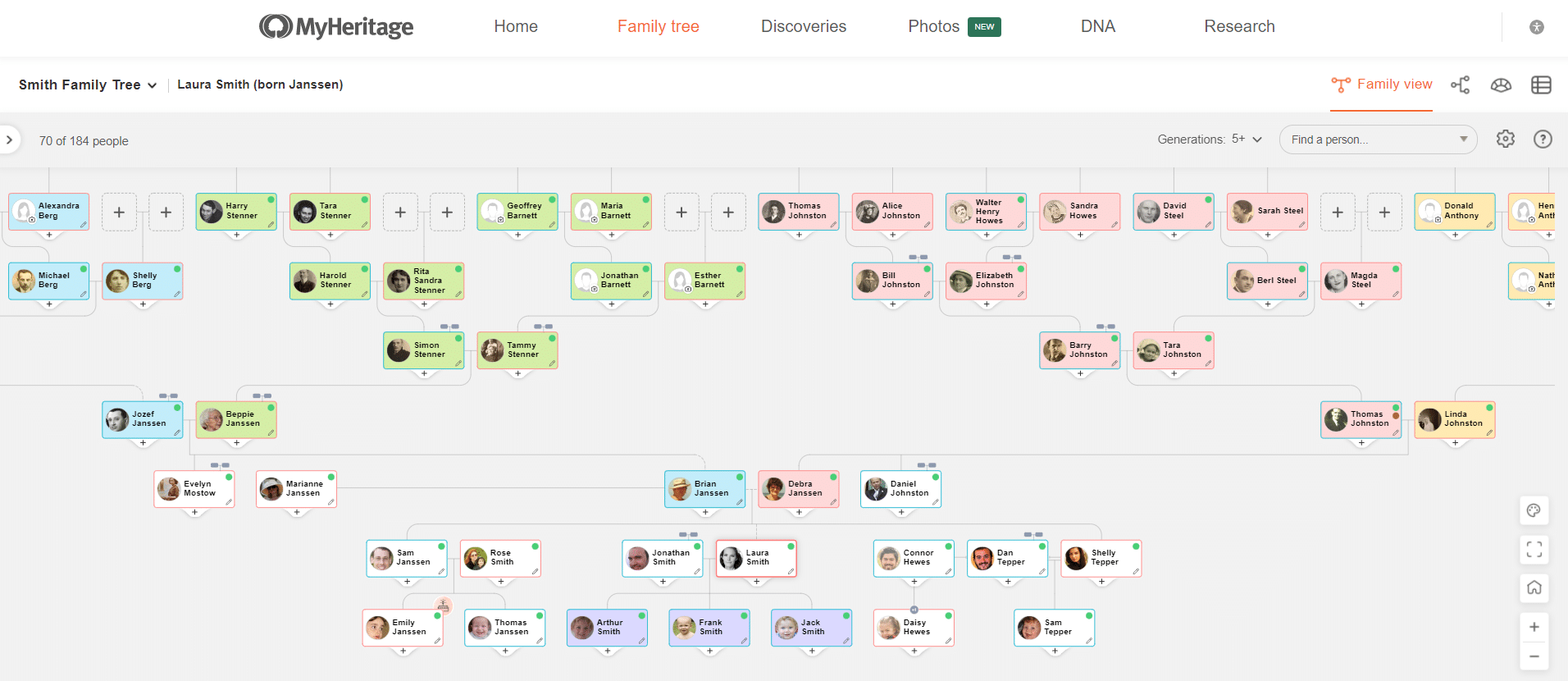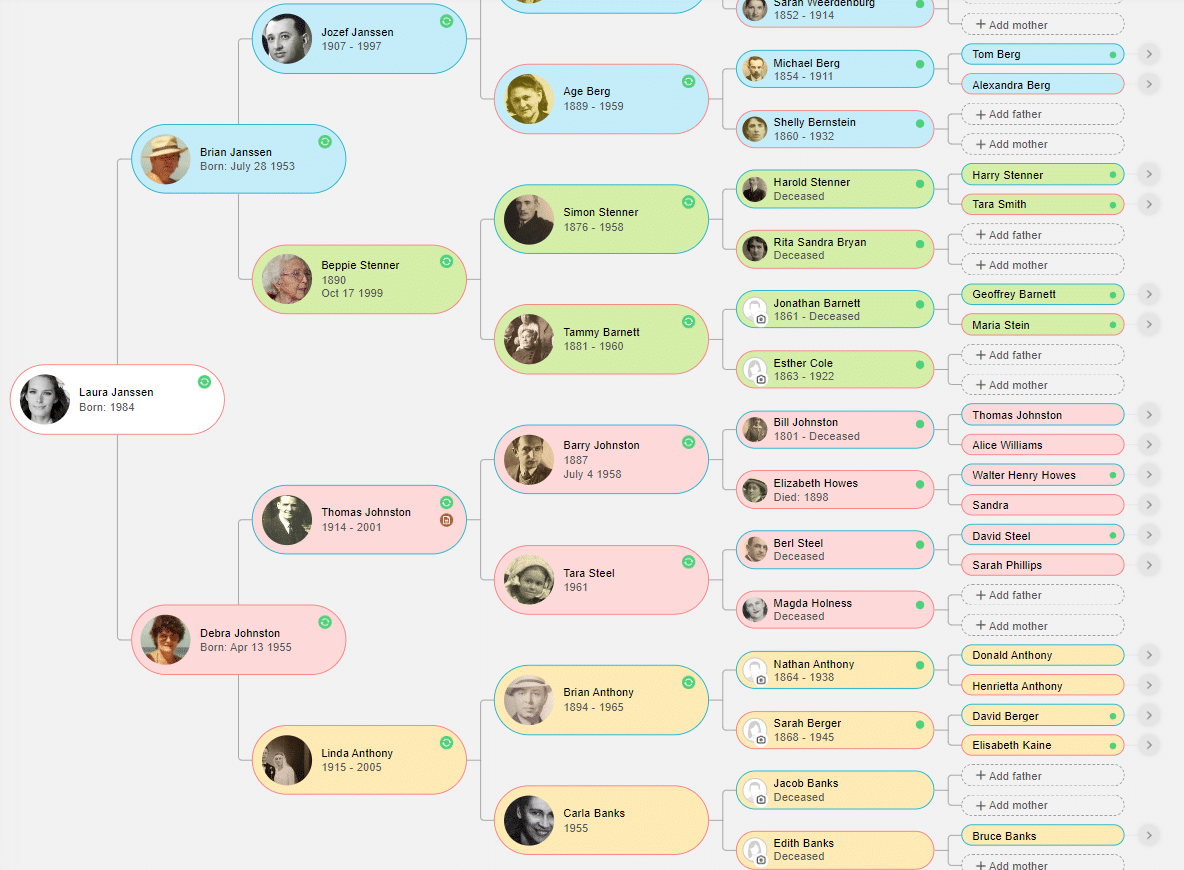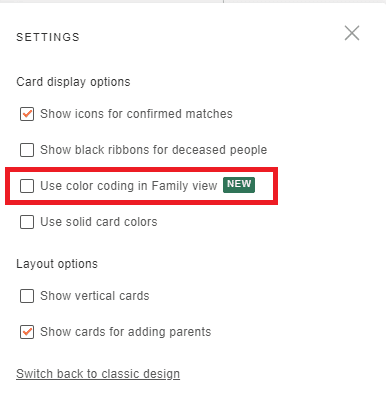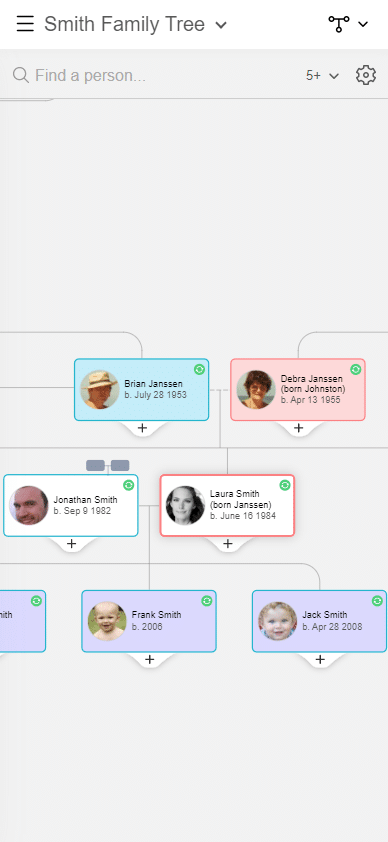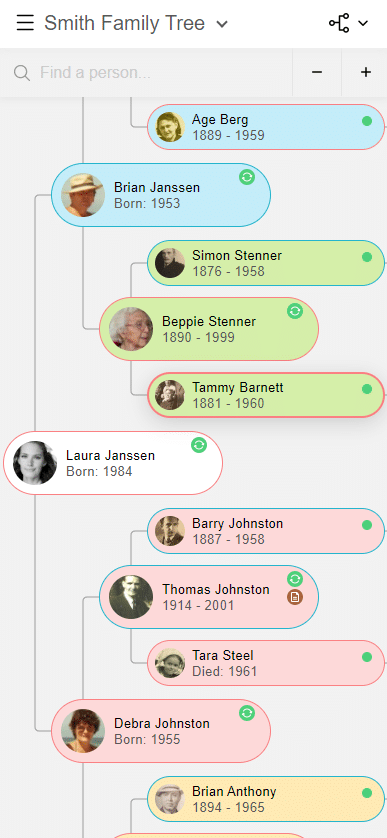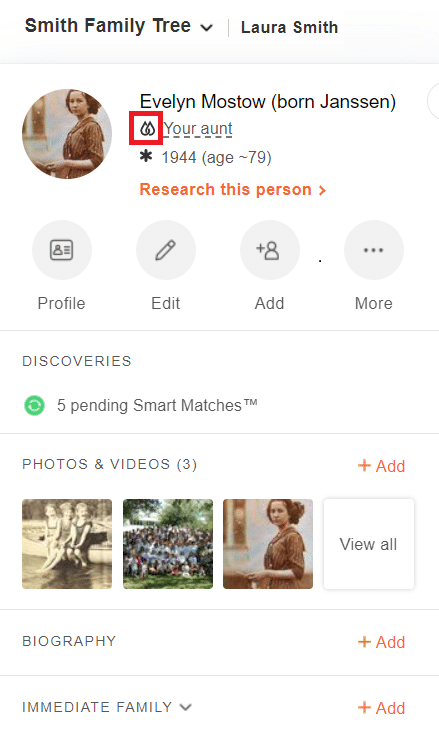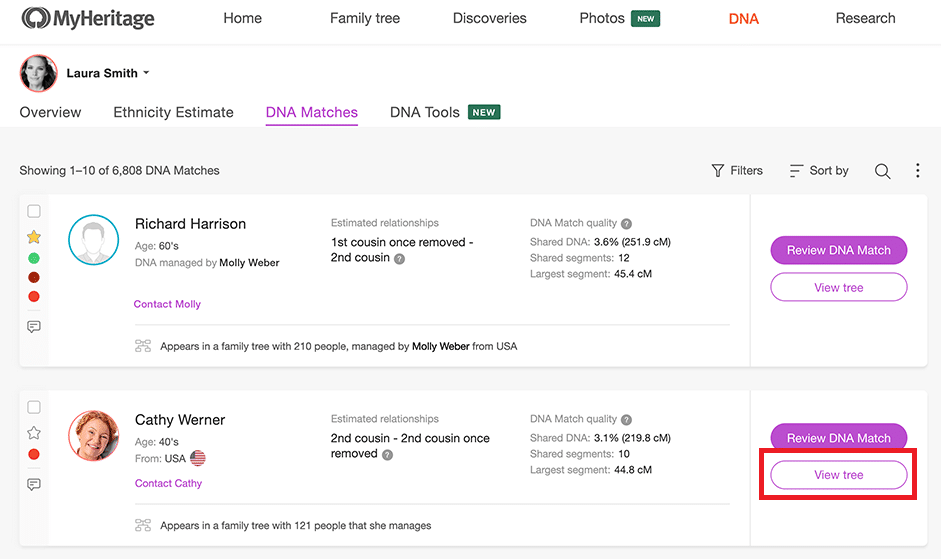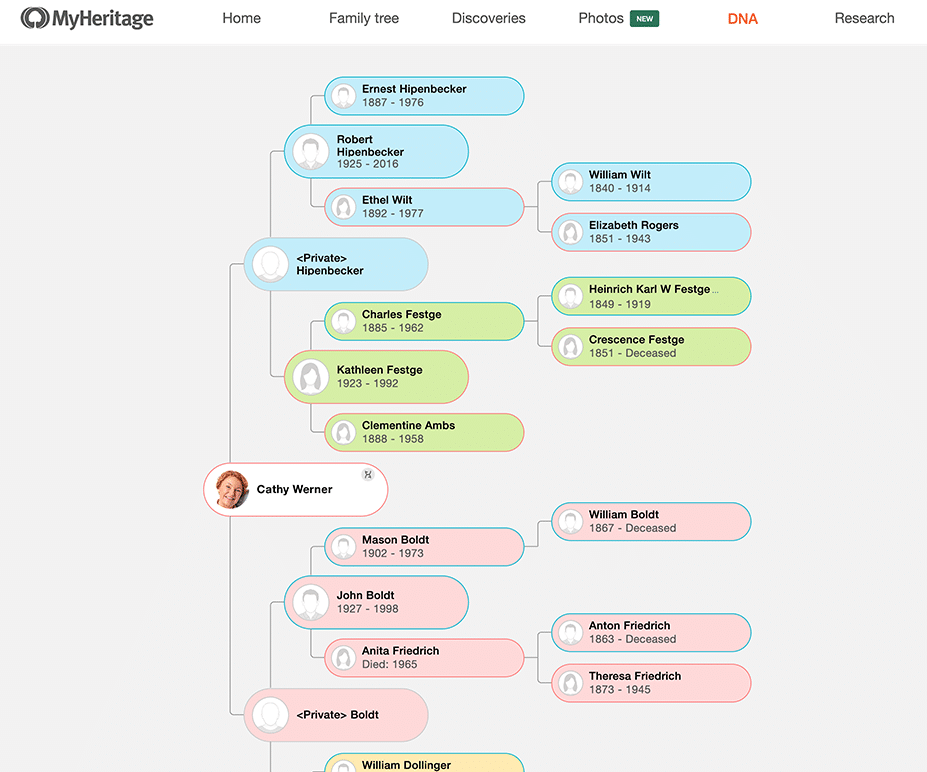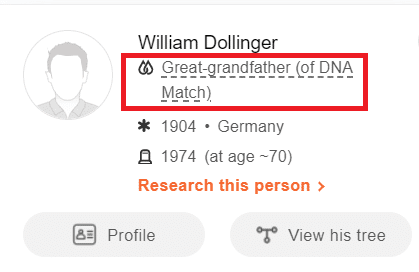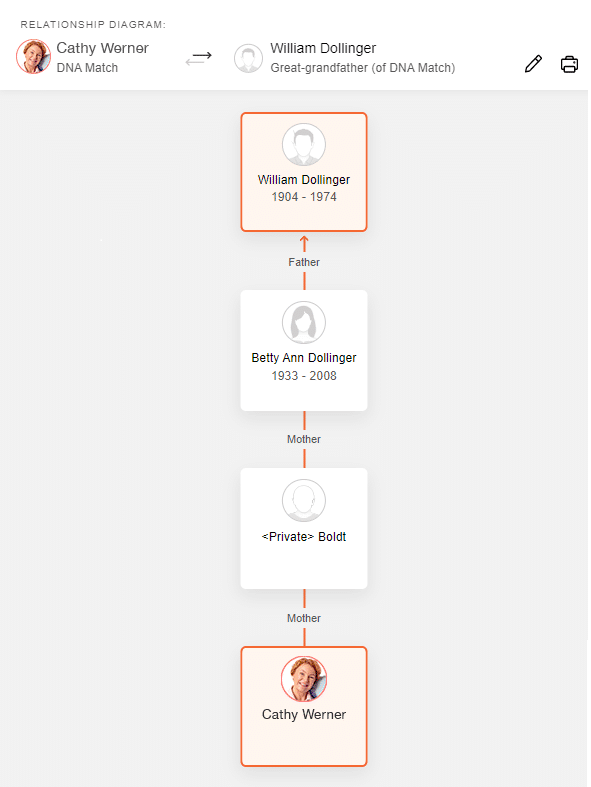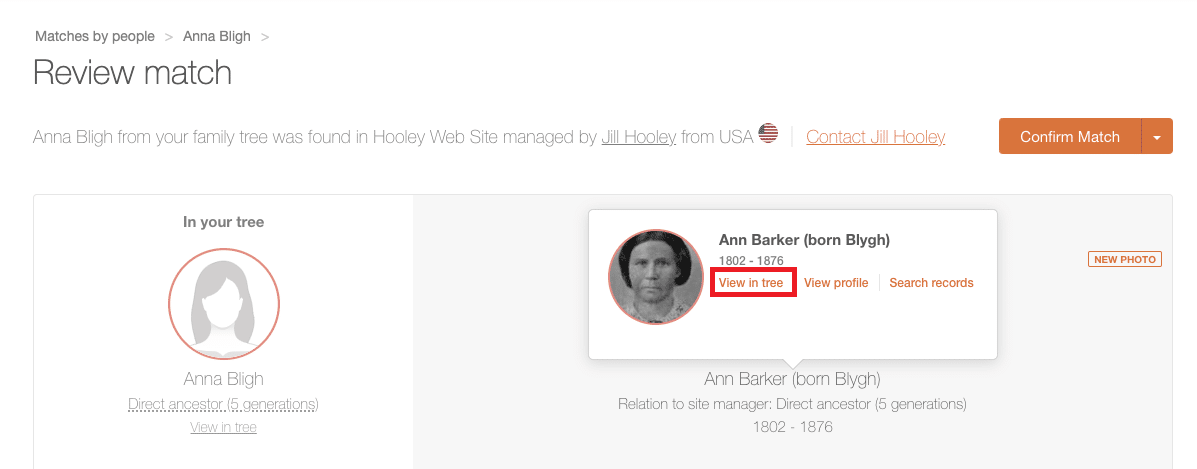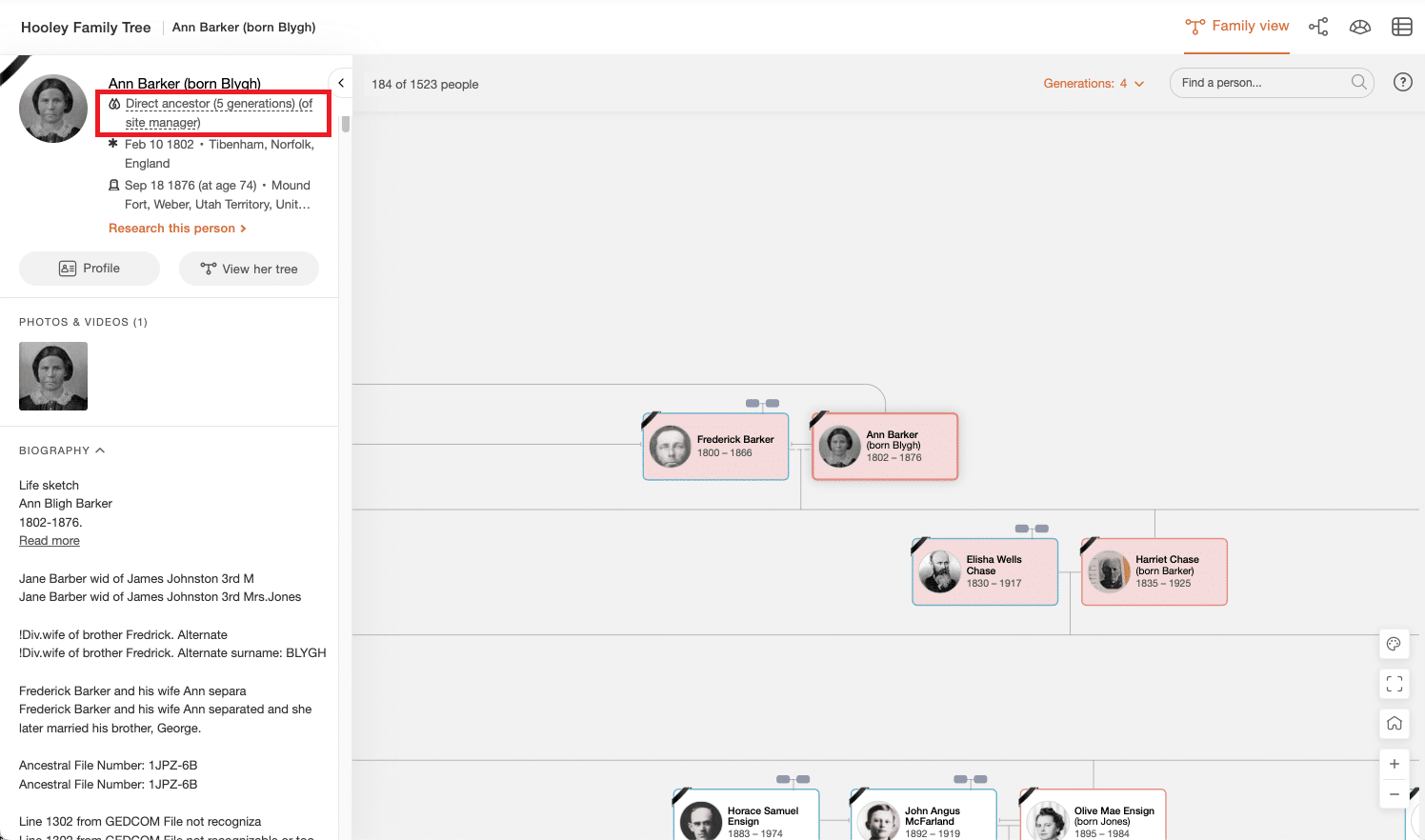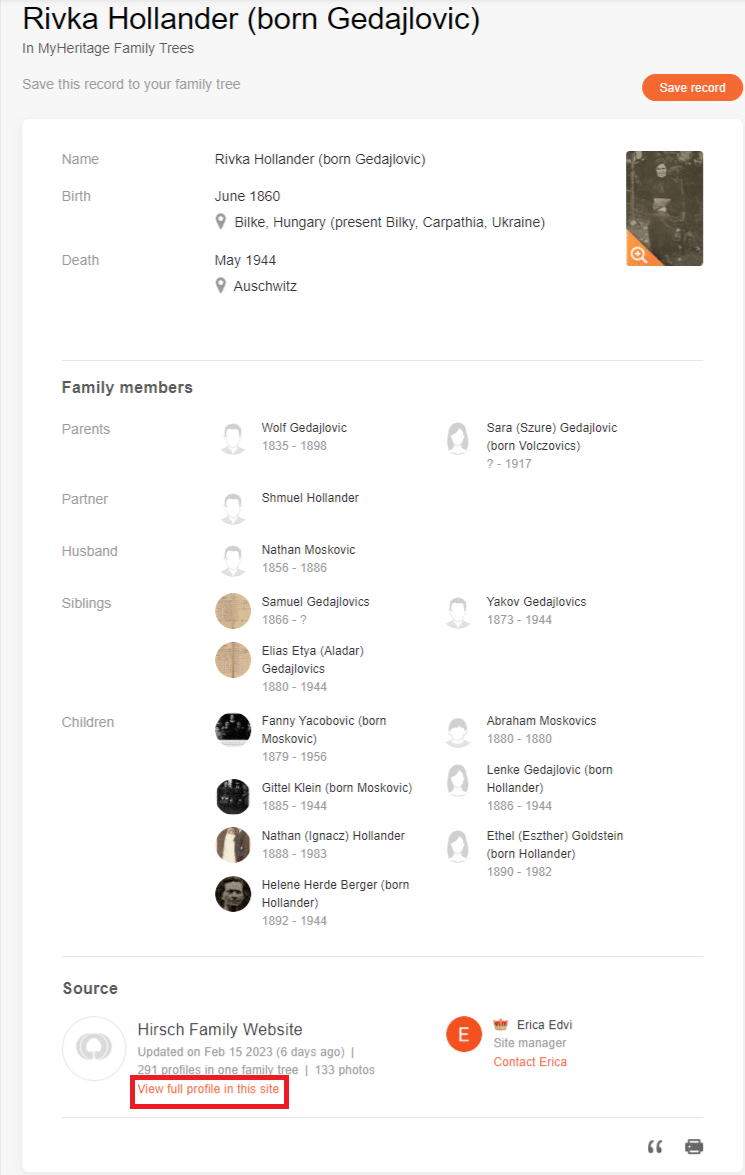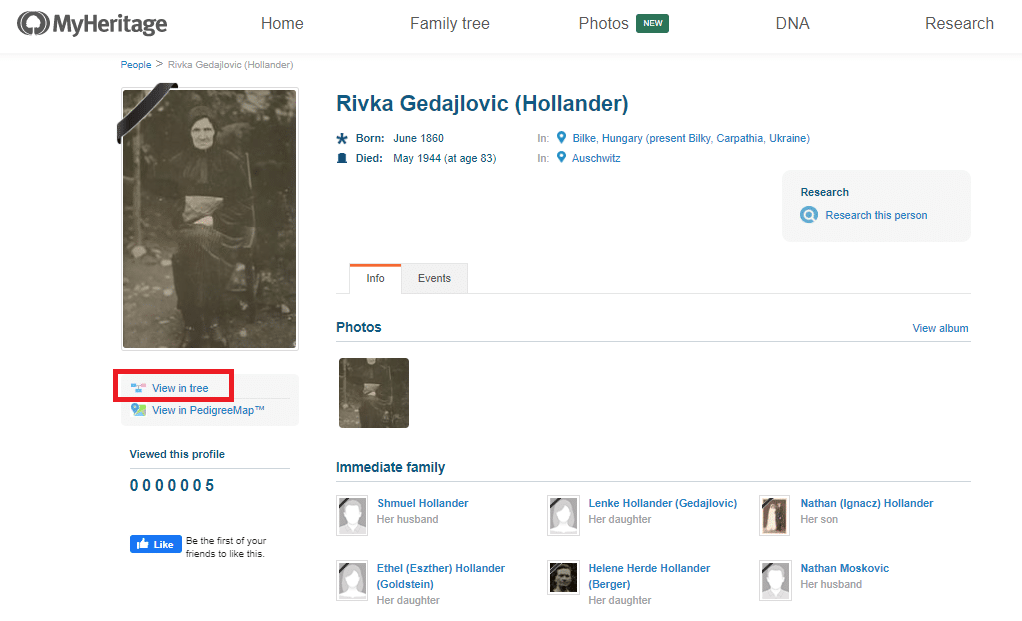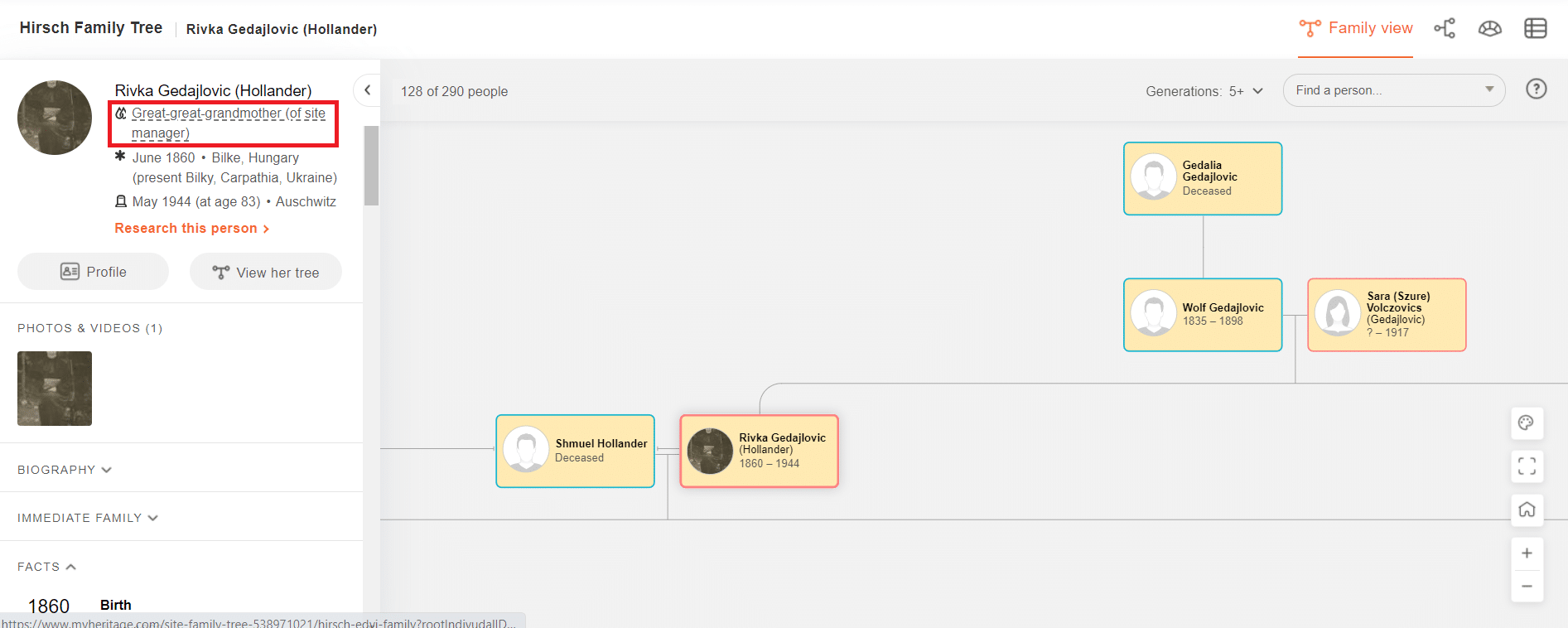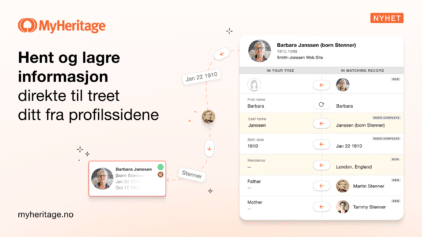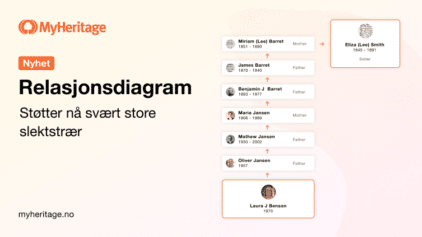Vi introduserer Fargekoding for slektstrær
- Av Elisabeth ·
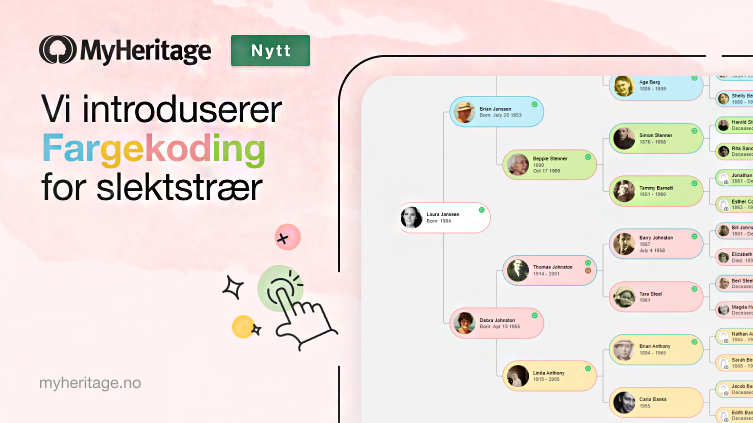
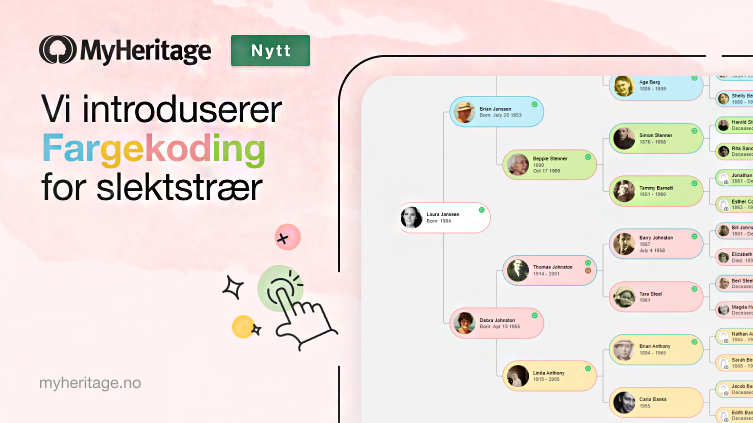
En nyttig teknikk for å gjøre det enklere å navigere i slektstreet ditt er å legge til fargekoder. Hos MyHeritage implementerte vi tidligere fargekoding i slektstreets Viftevisning, i tillegg til i Tidslinje-funksjonen. I dag er vi glade for å kunne introdusere fargekoding for slektstrær på treets to hovedvisninger: Familievisning og Stamtavlevisning. Dette tillegget er ikke bare visuelt tiltalende, men gjør det også utrolig enkelt å få oversikt over slektstreet ditt med et enkelt blikk.
Vi har også laget flere nye produktforbedringer som hjelper deg med å bedre forstå relasjonene i et slektstre. Dette inkluderer et ikon i venstre profilpanel som indikerer genetisk slektsskap, samt mulighet til å se relasjonen og relasjonsdiagrammet i slektstrær hvor du ikke er medlem. Vi har også lagt til fargekoding når du ser på slektstreet til en Smart Match eller et DNA-treff. Da vil du forstå bedre hvordan du kan være i slekt med eieren av nettstedet eller DNA-treffet.
Slik fungerer fargekoding
Fargekoding viser alle slektstreets grener i forskjellige farger ved at alle direkte aner i en bestemt gren har en bestemt farge. Direkte aner på din farfars side er fargelagt blå, farmors side grønn, morfars side rød, og mormors side gul. Dine etterkommere, hvis du har noen, vises i lilla. Som en del av denne produktoppdateringen har vi byttet fargenes rekkefølge i Viftevisningen og tidslinje-funksjonen, slik at de følger det samme mønsteret: blå-grønn-rød-gul. Dermed er bruken av fargekoding konsekvent over hele nettstedet og tilpasset bransjekonvensjonene.
Når fargekoding er aktivert for Familievisning eller Stamtavlevisning, brukes den for alle slektstrær og familiesider på din MyHeritage-konto. Fargekoding er automatisk — det medfører ikke manuelt arbeid å fargekode grenene til et slektstre (men fargene kan ikke tilpasses). Du kan bruke fargekoding på MyHeritage-nettstedet når du besøker den med en datamaskin eller en mobil nettleser. Funksjonen vil senere bli lagt til slektstreet på mobilappen til MyHeritage.
Fargekoding for familievisning
Her er en påminnelse om hvordan Familievisning ser ut, uten fargekoding:
Når du ser på slektstreet i Familievisning, vil en ny popup-vindu som introduserer fargekodingen dukke opp én gang. Popup-vinduet inneholder en nyttig forklaring som beskriver hvilken farge som er tildelt hver gren i treet. Alle som er markert i hvitt er hverken en direkte ane eller etterkommer. Fargekoding må aktiveres i Familievisning ved å klikke på avmerkingsboksen nederst i popup-vinduet.
Vinduet lukkes når du merker av i boksen. Samtidig oppdateres treet, som nå vises med fargekoding.
Ved å klikke på palettsymbolet nederst til høyre på skjermen, kan du når som helst gjenåpne vinduet for å aktivere eller deaktivere fargekodingen, eller for å se på forklaringen.
Fargekoding for Stamtavlevisning
Når du ser på slektstreet i Stamtavlevisning, aktiveres fargekoding automatisk som standard. Alle, bortsett fra deg, vil vises i en bestemt farge som tilsvarer grenen de tilhører i slektstreet.
For å deaktivere fargekoding for Stamtavlevisning, klikk på palettsymbolet nederst til høyre på skjermen, og fjern avmerkingen i boksen nederst i popup-vinduet.
Fargekoding aktiveres separat for Familievisning og Stamtavlevisning for å tillate bruk i begge visningene, ingen av dem, eller bare én av dem. Dette oppfyller ønsket til enkelte brukere om ønsker kun å aktivere fargekoding i Stamtavlevisning, og ikke i Familievisning.
Fargekoding på mobilnettleser
Når du ser på slektstreet ved hjelp av en mobilnettleser, trykk på «Innstillinger»-ikonet øverst til høyre på skjermen.
Klikk på avmerkingsboksen for å aktivere fargekoding i Familievisning.
Slektstreet viser nå alle direkte forfedre og etterkommere med fargekoding.
Stamtavlevisning på mobilnettleser har ikke innstillingsmeny. Det betyr at fargekoding for den visningen vises for alle brukere, og kan for øyeblikket ikke deaktiveres på mobilnettleser.
Ny indikator for biologiske slektninger
Som en del av denne produktforbedringen har vi lagt til en ny indikator for biologiske slektninger i slektstreet. Når du klikker på profilen til en biologisk slektning i treet, vil du se et ikon med to dråper rett under navnet deres i venstre profilpanel, som viser at denne personen er din genetiske slektning.
Visning av slektstrær for DNA-treff
Noe av det nyttigste med fargekoding for slektstrær og indikasjoner for biologiske slektninger, er at de kan bidra til at du kan bedre forstår din tilknytning til andre slektstrær som du ser på, men ikke er medlem av, som for eksempel når du ser på slektstreet til et DNA-treff. Det kan ofte være forvirrende å se på slike trær, fordi du ikke kjenner personene i treet. Likevel ønsker du å forstå hvordan de er i slekt med ditt DNA-treff, og, i utvidet betydning, om de er genetisk beslektet med deg.
For å se på slektstreet til et DNA-treff, åpner du siden med DNA-treffene ved å velge DNA > DNA-treff fra navigasjonsfeltet og klikk «Vis tre» på et DNA-treff-kort.
Når du ser på treet til et DNA-treff, er den anvendte fargekodemetoden den samme som for ditt eget slektstre, dvs. aner og etterkommere til DNA-treffet vises med farger.
Når du klikker på navnet til en person i treffets tre, åpnes det venstre profilpanelet, hvor vi har lagt til indikasjonen for genetisk slektskap og forholdet til DNA-treffet.
Tilbake i 2021 la vi til et relasjonsdiagram på hele nettstedet, slik at brukerne raskt kan visualisere sin relasjon til en annen person i slektstreet. Nå har vi lagt til relasjonsdiagrammet her og i scenariene som omtales nedenfor, slik at du enkelt kan se hvordan en person i treet er i slekt med ditt DNA-treff. Hvis du klikker på relasjonen, som er understreket av en stiplet linje, vises relasjonsdiagrammet med den nøyaktige banen mellom denne personen og ditt DNA-treff.
Fargekoding blir også snart lagt til stamtavle-diagrammet på «Undersøk DNA-treff»-siden.
Se på slektstrær til dine Smart Matches™
Et annet nyttig bruksområde for disse funksjonene er når du skal se på slektstreet til en Smart Match™. Fargekoding og indikasjon på biologisk slektning vises kun hvis eieren til treet med treff er en del av dette slektstreet. Hvis ikke eieren er en del slektstreet de administrerer, vil fargekoding ikke være tilgjengelig.
Når du ser på en Smart Match™, klikk på «Gjennomgå treff». Hold deretter musepekeren over navnet til Smart Matchen og klikk på «Vis i treet».
Når du klikker på lenken, åpnes treet med treff og viser fargekoding i forhold til nettstedadministratoren. For å bedre forstå hvordan dette treffet er relatert til eieren, klikk på profilkortet deres i treet for å åpne venstre panel. Du vil kunne se om dette er en biologisk slektning av eieren, samt deres relasjon.
Hvis du klikker på relasjonen, åpnes relasjonsdiagrammet som viser den nøyaktige banen mellom eieren av nettstedet og Smart Matchen, på samme måte som vi viste ovenfor for et DNA-treff.
Vise slektstrær fra søkeresultater
Vi har også lagt til fargekoding, indikasjonen på biologisk slektning, og relasjonsdiagrammet når du skal se på trær for personer som finnes i slektstrær fra søkeresultater i MyHeritages historiske dokumentdatabase.
Når du har funnet personen du søker etter, blar du ned til bunnen av oppføringssiden og klikker på «Vis full profil på dette nettstedet».
Fra profilsiden, klikk på «Vis i tre» for å se denne personen i slektstreet.
Relasjonen vises i venstre panel, sammen med indikasjonen på at denne personen er en biologisk slektning av eieren til siden, i dette tilfellet deres tippoldemor. Den gule fargen indikerer at denne personen er en forfader av eieren av siden, fra deres mormors side.
Når det dreier seg om en Smart Match og du klikker på relasjonen, vises relasjonsdiagrammet med en nøyaktig bane mellom denne personen og eieren av siden.
Konklusjon
På MyHeritage jobber vi kontinuerlig med å finne nye måter å forenkle slektsforskning. En viktig måte å gjøre dette på er ved å gjøre relasjonene i slektstreet ditt enklere å forstå. Dette var vårt hovedmål da vi la til fargekoding, indikasjoner på biologisk slektning og de ekstra forbedringene i denne produktoppdateringen. Vi håper du liker de nye tilleggene!